win7环境下如何设备打印机共享?
2022-11-22360电脑维修技术网是一个可以让一个什么都不懂的菜鸟也能够维护自己电脑的网站,内容覆盖、计算机资讯、电脑入门基础知识、各种电脑故障维护、还有电脑及热门游戏操作技巧,同时还提供常用软件和操作系统下载。随着win7 系统的普及,越来越多的用户已经告别xp时代。而选择win 7 系统已成为当前用户的购机首选。作为xp系统的升级版本win 7,在打印机共享设置方法上与原来的xp系统有着许多区别。下面用图文形式向大家做下说明,在win 7 环境下,打印机是如何设置共享打印的。
第一步:取消禁用guest 用户
1、点击“开始”按钮,在“计算机”上按右键,选择“管理”,如图一。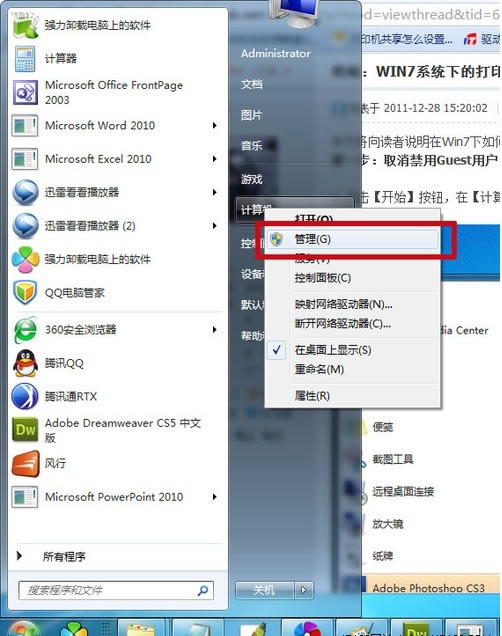
2、在打开的“计算机管理”窗口中找到 guest 用户,如图二。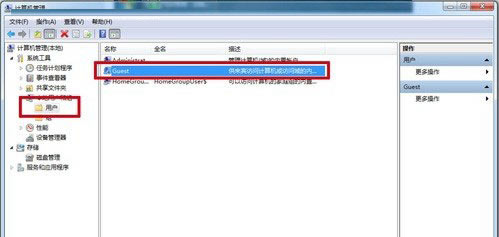
3、双击guest,打开“属性”窗口,确保“账户已禁用”选项没有被勾选,如图三。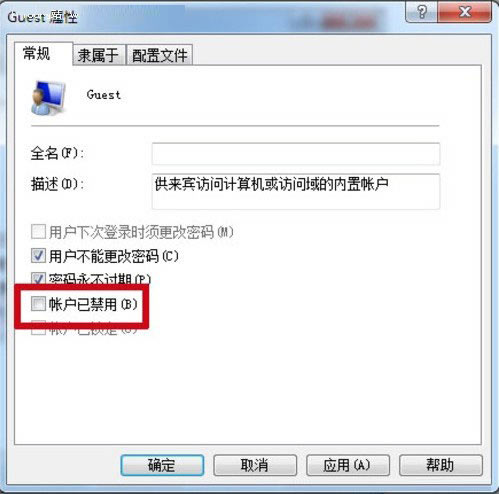
第二步:共享目标打印机
1、点击“开始”按钮,选择“设备和打印机”,如图四。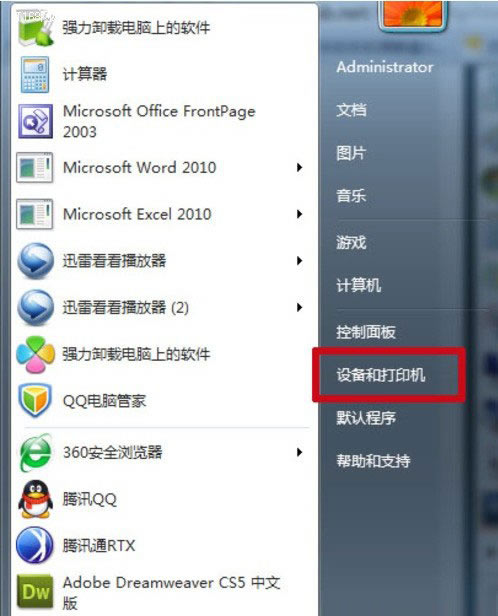
2、打开设备和打印机后,选择想要共享的打印机,并右键选择“打印机属性”,如图五。
3、打开打印机属性后,选择“共享”选项卡,勾选“共享这台打印机”,并且设置一个共享名,如图六。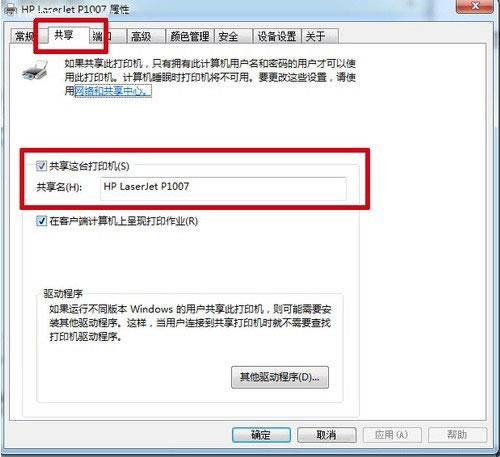
随着电脑使用时间越来越长,故障也就越来越多,要不断学习新的知识。学习电脑故障和电脑知识大全,帮助您更好的学习电脑!... 如果您喜欢,请记住我们的网站!
北海市360电脑服务中心 地址:北海市上海路海宁新区
北海网站建设:三度网站建设专家
北海网站建设:三度网站建设专家
 回顶部
回顶部